Ottieni una scansione gratuita e controlla se il tuo computer è infetto.
RIMUOVILO SUBITOPer utilizzare tutte le funzionalità, è necessario acquistare una licenza per Combo Cleaner. Hai a disposizione 7 giorni di prova gratuita. Combo Cleaner è di proprietà ed è gestito da RCS LT, società madre di PCRisk.
Cos'è MyloBot?
MyloBot è un virus di tipo trojan ad alto rischio che consente ai criminali informatici di controllare la macchina infettata dallo stesso trojan. MyloBot può essere considerato come un botnet, poiché tutti i computer infetti sono collegati a un'unica rete. A seconda degli obiettivi dei criminali informatici, le macchine infette potrebbero essere utilizzate in modo improprio o potrebbero essere applicate infezioni aggiuntive.
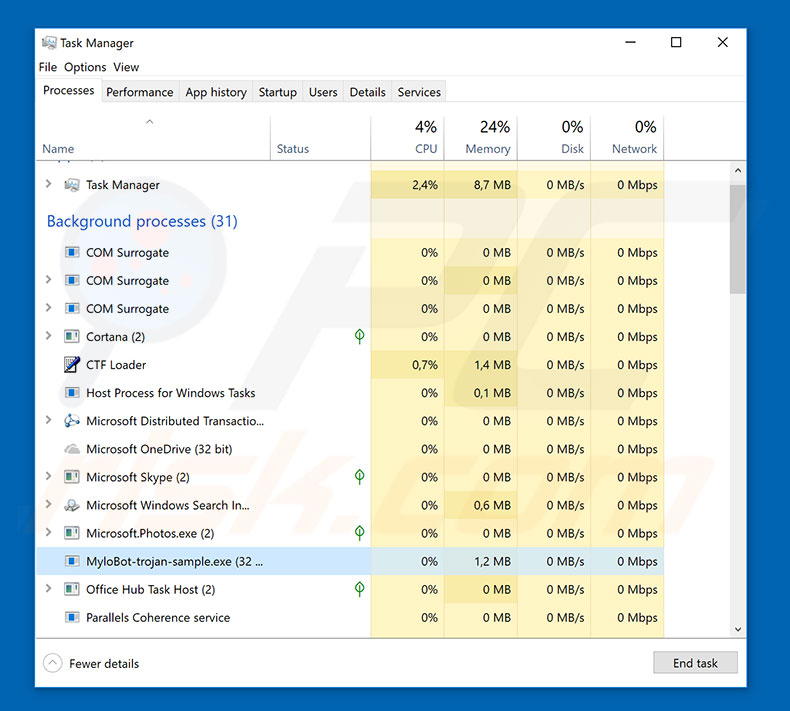
Panoramica del malware MyloBot
Immediatamente dopo l'infiltrazione, MyloBot esegue la scansione della cartella "Dati dell'applicazione" per verificare la presenza di altre infiltrazioni di malware e se il software è in esecuzione. Se trovato, il malware viene immediatamente terminato ed eliminato. MyloBot probabilmente lo fa per combattere la concorrenza: più virus potrebbero interferire e influenzare il comportamento e l'efficienza del software di infiltrazione.
In definitiva, ciò potrebbe portare a imprecisioni e risultati di calcolo imprevisti. Pertanto, i criminali mirano a impossessarsi esclusivamente del computer. Come accennato in precedenza, la presenza del virus MyloBot potrebbe portare a vari problemi, a seconda dello sviluppatore. I criminali informatici generano entrate vendendo traffico.
L'intera botnet (macchine infette) può essere utilizzata per eseguire varie connessioni. Ad esempio, i criminali possono aumentare il traffico del sito Web costringendo i computer infetti a visitare determinati URL. La botnet può anche essere utilizzata per eseguire Attacchi DDoS. I computer infetti possono essere utilizzati per eseguire molte attività indesiderate come questa.
Ad esempio, i criminali possono scaricare e installare altri virus nel sistema (come ransomware, ladri di password (stealer), minatori di criptovalute, ecc.).
Pertanto, la presenza di questo malware può portare a seri problemi di privacy e significative perdite finanziarie e di dati. È molto probabile che le prestazioni del sistema ne risentano in modo significativo. Se sospetti che il tuo computer sia stato infettato dal trojan MyloBot, scansionalo immediatamente con una suite antivirus/antispyware affidabile ed elimina tutte le minacce.
| Nome | MyloBot virus |
| Tipo di minaccia | Trojan, virus per il furto di password, malware bancario, spyware |
| Sintomi | I trojan sono progettati per infiltrarsi di nascosto nel computer della vittima e rimanere in silenzio, quindi nessun sintomo particolare è chiaramente visibile su una macchina infetta. |
| Metodi distributivi | Allegati e-mail infetti, pubblicità online dannose, ingegneria sociale, crack di software. |
| Danni | Informazioni bancarie rubate, password, furto di identità, computer della vittima aggiunto a una botnet. |
| Rimozione dei malware (Windows) |
Per eliminare possibili infezioni malware, scansiona il tuo computer con un software antivirus legittimo. I nostri ricercatori di sicurezza consigliano di utilizzare Combo Cleaner. Scarica Combo CleanerLo scanner gratuito controlla se il tuo computer è infetto. Per utilizzare tutte le funzionalità, è necessario acquistare una licenza per Combo Cleaner. Hai a disposizione 7 giorni di prova gratuita. Combo Cleaner è di proprietà ed è gestito da RCS LT, società madre di PCRisk. |
Esempi di malware simili
Molti virus di tipo trojan condividono somiglianze con MyloBot. Per esempio, Adwind, Hancitor, TrickBot, ecc. Rispetto a questi trojan, MyloBot è molto più sofisticato, poiché è in grado di eseguire più attività. I trojan regolari generalmente registrano solo dati sensibili, causano infezioni a catena o simili. Tuttavia, tutti rappresentano un rischio elevato per la privacy e la sicurezza del computer. Eliminandoli immediatamente.
In che modo MyloBot si è infiltrato nel mio computer?
Al momento non si sa esattamente come viene distribuito MyloBot, tuttavia, questo malware è in grado di rilevare se viene eseguito in una macchina virtuale e/o in una sandbox. Questi virus vengono spesso distribuiti tramite trojan, campagne e-mail di spam, reti peer-to-peer (P2P), fonti di download di software di terze parti e programmi di aggiornamento software falsi.
I trojan causano infezioni a catena (un virus fa proliferare un altro). Le campagne di spam diffondono allegati dannosi che, una volta aperti, scaricano e installano malware nel sistema. Le reti P2P (eMule, torrent e così via) e altre fonti di download non ufficiali (siti Web di hosting di file gratuiti, siti Web di download gratuiti, ecc.) presentano eseguibili dannosi come software legittimo.
Pertanto, gli utenti vengono indotti a scaricare e installare virus. Strumenti di aggiornamento falsi infettano il sistema sfruttando bug/difetti software obsoleti o semplicemente scaricando e installando malware anziché aggiornamenti.
Come evitare l'installazione di malware?
Per evitare questa situazione, prestare molta attenzione durante la navigazione in Internet e il download/installazione/aggiornamento del software. Pensaci due volte prima di aprire gli allegati e-mail. Se il file è irrilevante o il mittente è irriconoscibile, non aprirlo. Inoltre, evita di utilizzare downloader/installatori di terze parti, poiché gli sviluppatori li monetizzano promuovendo app canaglia.
Il software deve essere scaricato solo da fonti ufficiali, utilizzando i collegamenti per il download diretto. Lo stesso vale per gli aggiornamenti software. Mantieni aggiornate le applicazioni installate, tuttavia, ciò dovrebbe essere ottenuto attraverso funzioni o strumenti implementati forniti solo dallo sviluppatore ufficiale.
Avere una suite antivirus/antispyware affidabile installata e funzionante, poiché questi strumenti possono rilevare ed eliminare il malware prima che causi danni. Le ragioni principali delle infezioni del computer sono la scarsa conoscenza e il comportamento negligente. La chiave per la sicurezza è la cautela.
Se ritieni che il tuo computer sia già infetto, ti consigliamo di eseguire una scansione con Combo Cleaner Antivirus per Windows per eliminare automaticamente il malware infiltrato.
Aggiornamento 15 Febbraio 2022 - È stato osservato che le botnet create utilizzando MyloBot vengono utilizzate per campagne di spam di sextortion. Queste e-mail di spam alludono alle preferenze del destinatario in materia di contenuti per adulti (ad esempio, pornografia) e affermano false su una registrazione esplicita effettuata mentre stavano guardando tali contenuti. Le lettere minacciano quindi di far trapelare i video inesistenti, a meno che il destinatario non paghi un riscatto.
Rimozione automatica istantanea dei malware:
La rimozione manuale delle minacce potrebbe essere un processo lungo e complicato che richiede competenze informatiche avanzate. Combo Cleaner è uno strumento professionale per la rimozione automatica del malware consigliato per eliminare il malware. Scaricalo cliccando il pulsante qui sotto:
SCARICA Combo CleanerScaricando qualsiasi software elencato in questo sito, accetti le nostre Condizioni di Privacy e le Condizioni di utilizzo. Per utilizzare tutte le funzionalità, è necessario acquistare una licenza per Combo Cleaner. Hai a disposizione 7 giorni di prova gratuita. Combo Cleaner è di proprietà ed è gestito da RCS LT, società madre di PCRisk.
Menu:
- Cos'è MyloBot?
- STEP 1. Rimozione manuale del malware MyloBot.
- STEP 2. Controlla se il tuo computer è pulito.
Come rimuovere un malware manualmente?
La rimozione manuale del malware è un compito complicato, in genere è meglio lasciare che i programmi antivirus o antimalware lo facciano automaticamente. Per rimuovere questo malware, ti consigliamo di utilizzare Combo Cleaner Antivirus per Windows.
Se desideri rimuovere manualmente il malware, il primo passo è identificare il nome del malware che si sta tentando di rimuovere. Ecco un esempio di un programma sospetto in esecuzione sul computer dell'utente:

Se hai controllato l'elenco dei programmi in esecuzione sul tuo computer, ad esempio utilizzando task manager e identificato un programma che sembra sospetto, devi continuare con questi passaggi:
 Download un programma chiamato Autoruns. Questo programma mostra le applicazioni che si avviano in automatico, i percorsi del Registro di sistema e del file system:
Download un programma chiamato Autoruns. Questo programma mostra le applicazioni che si avviano in automatico, i percorsi del Registro di sistema e del file system:

 Riavvia il tuo computer in modalità provvisoria:
Riavvia il tuo computer in modalità provvisoria:
Windows XP e Windows 7: Avvia il tuo computer in modalità provvisoria. Fare clic su Start, fare clic su Arresta, fare clic su Riavvia, fare clic su OK. Durante la procedura di avvio del computer, premere più volte il tasto F8 sulla tastiera finché non viene visualizzato il menu Opzione avanzata di Windows, quindi selezionare Modalità provvisoria con rete dall'elenco.

Video che mostra come avviare Windows 7 in "Modalità provvisoria con rete":
Windows 8:
Avvia Windows 8 è in modalità provvisoria con rete: vai alla schermata iniziale di Windows 8, digita Avanzate, nei risultati della ricerca seleziona Impostazioni. Fare clic su Opzioni di avvio avanzate, nella finestra "Impostazioni generali del PC" aperta, selezionare Avvio avanzato.
Fare clic sul pulsante "Riavvia ora". Il computer si riavvierà ora nel "menu Opzioni di avvio avanzate". Fare clic sul pulsante "Risoluzione dei problemi", quindi fare clic sul pulsante "Opzioni avanzate". Nella schermata delle opzioni avanzate, fai clic su "Impostazioni di avvio".
Fare clic sul pulsante "Riavvia". Il tuo PC si riavvierà nella schermata Impostazioni di avvio. Premi F5 per avviare in modalità provvisoria con rete.

Video che mostra come avviare Windows 8 in "modalità provvisoria con rete":
Windows 10: Fare clic sul logo di Windows e selezionare l'icona di alimentazione. Nel menu aperto cliccare "Riavvia il sistema" tenendo premuto il tasto "Shift" sulla tastiera. Nella finestra "scegliere un'opzione", fare clic sul "Risoluzione dei problemi", successivamente selezionare "Opzioni avanzate".
Nel menu delle opzioni avanzate selezionare "Impostazioni di avvio" e fare clic sul pulsante "Riavvia". Nella finestra successiva è necessario fare clic sul pulsante "F5" sulla tastiera. Ciò riavvia il sistema operativo in modalità provvisoria con rete.

ideo che mostra come avviare Windows 10 in "Modalità provvisoria con rete":
 Estrai l'archivio scaricato ed esegui il file Autoruns.exe.
Estrai l'archivio scaricato ed esegui il file Autoruns.exe.

 Nell'applicazione Autoruns fai clic su "Opzioni" nella parte superiore e deseleziona le opzioni "Nascondi posizioni vuote" e "Nascondi voci di Windows". Dopo questa procedura, fare clic sull'icona "Aggiorna".
Nell'applicazione Autoruns fai clic su "Opzioni" nella parte superiore e deseleziona le opzioni "Nascondi posizioni vuote" e "Nascondi voci di Windows". Dopo questa procedura, fare clic sull'icona "Aggiorna".

 Controlla l'elenco fornito dall'applicazione Autoruns e individuare il file malware che si desidera eliminare.
Controlla l'elenco fornito dall'applicazione Autoruns e individuare il file malware che si desidera eliminare.
Dovresti scrivere per intero percorso e nome. Nota che alcuni malware nascondono i loro nomi di processo sotto nomi di processo legittimi di Windows. In questa fase è molto importante evitare di rimuovere i file di sistema.
Dopo aver individuato il programma sospetto che si desidera rimuovere, fare clic con il tasto destro del mouse sul suo nome e scegliere "Elimina"

Dopo aver rimosso il malware tramite l'applicazione Autoruns (questo garantisce che il malware non verrà eseguito automaticamente all'avvio successivo del sistema), dovresti cercare ogni file appartenente al malware sul tuo computer. Assicurati di abilitare i file e le cartelle nascoste prima di procedere. Se trovi dei file del malware assicurati di rimuoverli.

Riavvia il computer in modalità normale. Seguendo questi passaggi dovresti essere in grado di rimuovere eventuali malware dal tuo computer. Nota che la rimozione manuale delle minacce richiede competenze informatiche avanzate, si consiglia di lasciare la rimozione del malware a programmi antivirus e antimalware.
Questi passaggi potrebbero non funzionare con infezioni malware avanzate. Come sempre è meglio evitare di essere infettati che cercare di rimuovere il malware in seguito. Per proteggere il computer, assicurati di installare gli aggiornamenti del sistema operativo più recenti e utilizzare un software antivirus.
Per essere sicuro che il tuo computer sia privo di infezioni da malware, ti consigliamo di scannerizzarlo con Combo Cleaner Antivirus per Windows.
Domande Frequenti (FAQ)
Il mio computer è stato infettato dal malware MyloBot, devo formattare il mio dispositivo di archiviazione per sbarazzarmene?
No, la formattazione non è necessaria per la rimozione di MyloBot.
Quali sono i maggiori problemi che il malware MyloBot può causare?
MyloBot è classificato come un botnet - quindi può connettere dispositivi infetti e utilizzarli per distribuire campagne di spam e-mail, implementare attacchi DDoS o eseguire altre azioni dannose. Inoltre, questo programma può iniettare nei sistemi malware aggiuntivo (ad esempio, trojan, ransomware, minatori di criptovalute, eccetera.). Pertanto, le minacce poste da MyloBot sono vaste. In genere, le infezioni da malware possono comportare una riduzione delle prestazioni del sistema o un guasto, perdita permanente di dati, danni hardware, gravi problemi di privacy, perdite finanziarie e furto di identità.
Qual è lo scopo del malware MyloBot?
La maggior parte degli attacchi malware viene implementata per generare entrate per i criminali informatici. Altri potenziali motivi includono: divertimento, interruzione dei processi (ad es. siti Web, servizi, aziende, istituzioni, ecc.), rancori personali, motivazioni politiche/geopolitiche e così via.
In che modo il malware MyloBot si è infiltrato nel mio computer?
Il software dannoso viene distribuito principalmente tramite download drive-by (invisibili e ingannevoli), e-mail/messaggi di spam, siti Web di download gratuiti e di terze parti, truffe online, reti di condivisione peer-to-peer, strumenti di attivazione illegale di programmi ("cracking"), falsi aggiornamenti e così via. Il malware può anche essere in grado di autoproliferarsi attraverso reti locali e dispositivi di archiviazione rimovibili (ad esempio, dischi rigidi esterni, unità flash USB, ecc.).
Combo Cleaner mi proteggerà dai malware?
Sì, Combo Cleaner può scansionare i sistemi, rilevare ed eliminare quasi tutte le infezioni da malware conosciute. Va sottolineato che i programmi dannosi sofisticati tendono a nascondersi all'interno dei sistemi, pertanto è fondamentale eseguire una scansione completa del sistema.
Condividi:

Tomas Meskauskas
Esperto ricercatore nel campo della sicurezza, analista professionista di malware
Sono appassionato di sicurezza e tecnologia dei computer. Ho un'esperienza di oltre 10 anni di lavoro in varie aziende legate alla risoluzione di problemi tecnici del computer e alla sicurezza di Internet. Dal 2010 lavoro come autore ed editore per PCrisk. Seguimi su Twitter e LinkedIn per rimanere informato sulle ultime minacce alla sicurezza online.
Il portale di sicurezza PCrisk è offerto dalla società RCS LT.
I ricercatori nel campo della sicurezza hanno unito le forze per aiutare gli utenti di computer a conoscere le ultime minacce alla sicurezza online. Maggiori informazioni sull'azienda RCS LT.
Le nostre guide per la rimozione di malware sono gratuite. Tuttavia, se vuoi sostenerci, puoi inviarci una donazione.
DonazioneIl portale di sicurezza PCrisk è offerto dalla società RCS LT.
I ricercatori nel campo della sicurezza hanno unito le forze per aiutare gli utenti di computer a conoscere le ultime minacce alla sicurezza online. Maggiori informazioni sull'azienda RCS LT.
Le nostre guide per la rimozione di malware sono gratuite. Tuttavia, se vuoi sostenerci, puoi inviarci una donazione.
Donazione
▼ Mostra Discussione